
Dans cette courte instruction pour les débutants en détail comment désactiver le mode veille ou l'hibernation lorsque vous fermez le couvercle de l'ordinateur portable et faites-le ainsi que, après cette action, elle continue de fonctionner.
Désactiver la transition vers le mode veille ou l'hibernation après la fermeture du couvercle de l'ordinateur portable
Les paramètres requis de sorte que l'ordinateur portable continue de fonctionner après la fermeture du couvercle, se trouvent dans les réglages de puissance pouvant être ouverts avec le bouton droit de la souris sur l'icône de la batterie dans le volet de notification, dans le panneau de commande Windows 10 ou utilisez les étapes suivantes:
- Appuyez sur les touches WIN + R du clavier, entrez PowerCFG.CPL et appuyez sur Entrée.
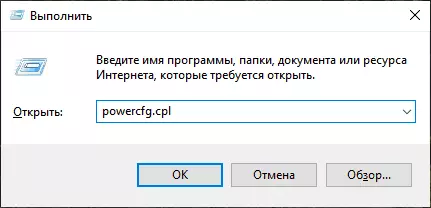
- Dans la fenêtre Paramètres de puissance qui s'ouvre, à gauche, cliquez sur "Action lors de la fermeture d'une couverture".
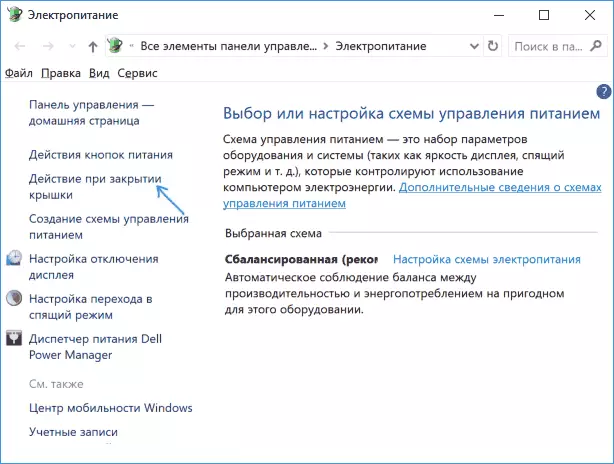
- Dans la fenêtre suivante de la section "Lors de la fermeture d'une couverture", spécifiez "Action non requise", ceci peut être réglé séparément pour le cas d'un ordinateur portable de la batterie ou du réseau.
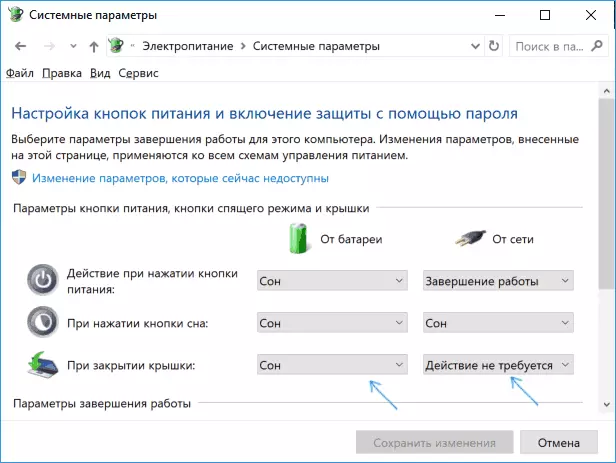
- Appliquer les paramètres effectués.
En fait, cela suffit: Maintenant que vous fermez la couverture de l'ordinateur portable, elle ne s'éteindra pas. N'oubliez pas de vérifier les paramètres de transition en mode veille, car si vous avez l'inclusion du mode veille après l'expiration d'un certain temps d'inaction, elle continuera à fonctionner. En savoir plus sur le sujet: Mode veille Windows 10.
Considérez également la prochaine nuance: à la scène avant de télécharger Windows 10, votre appareil peut se comporter différemment de celui qu'il est configuré dans le système. Par exemple, vous avez ouvert l'ordinateur portable, appuyé sur l'ON et, après que le logo du fabricant apparaisse, il a été immédiatement fermé - il est possible qu'il s'éteint ou passe en mode veille, les paramètres Windows 10 ne changent pas (sur des modèles rares, la Les paramètres comportementaux nécessaires dans ce cas sont présents dans le BIOS).
Méthode supplémentaire Activer le fonctionnement de l'ordinateur portable avec couvercle fermé
Il existe une autre façon de configurer l'ordinateur portable après, ce qui est essentiellement une option pour l'option précédente:
- Aller aux paramètres d'alimentation (Win + R - PowerCFG.CPL).
- Dans la section "Schéma sélectionnée", à côté du nom du circuit d'alimentation active, cliquez sur "Définition du régime d'alimentation".
- Dans la fenêtre suivante, cliquez sur "Modifier les paramètres d'alimentation avancés".
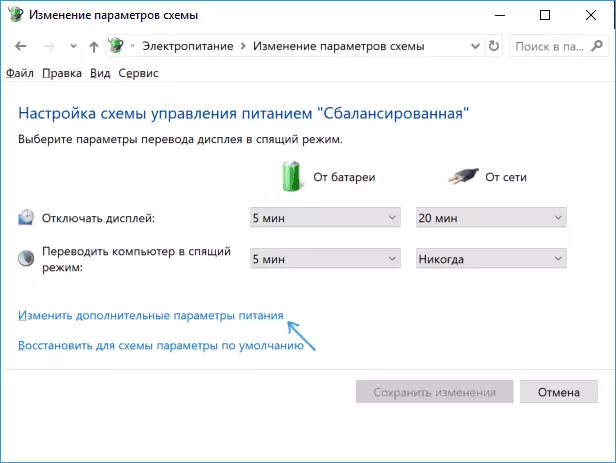
- Dans la section "Boutons d'alimentation et capuchon", configurez le comportement nécessaire lorsque vous fermez la couverture de l'ordinateur portable et appliquez les paramètres.
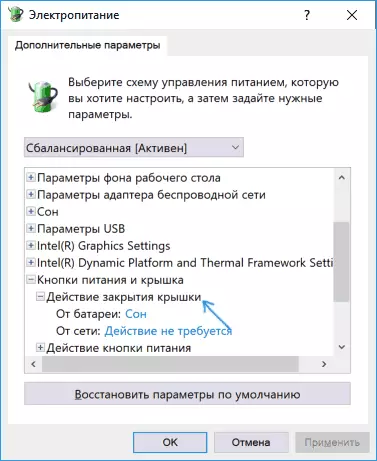
Maintenant, la couverture de l'ordinateur portable peut être fermée et continuera de fonctionner sans changer de sommeil ni fermer dans un état fermé.
Si dans ce manuel, vous n'avez pas trouvé la réponse à votre question, décrivez la situation dans les commentaires, si possible, en détail et indiquez le modèle de l'ordinateur portable - je vais essayer de dire une solution.
